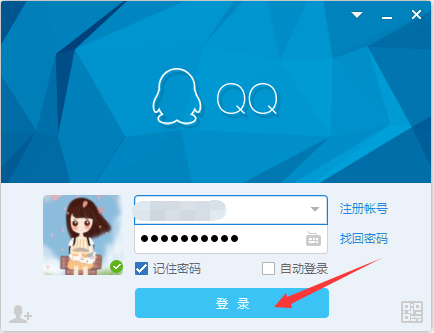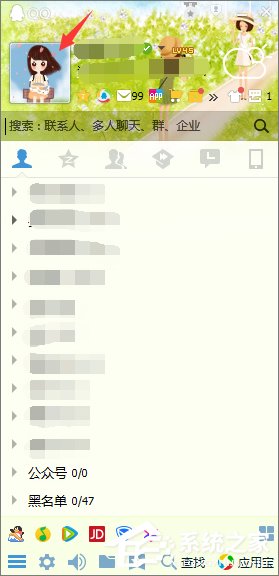| qq透明头像怎么弄?qq透明头像设置教程 | 您所在的位置:网站首页 › 头像jpg格式怎么弄的 › qq透明头像怎么弄?qq透明头像设置教程 |
qq透明头像怎么弄?qq透明头像设置教程
|
当前位置:系统之家 > 系统教程 > qq透明头像怎么弄?
qq透明头像怎么弄?qq透明头像设置教程
时间:2017-04-26 10:49:57 作者:chunhua 来源:系统之家 1. 扫描二维码随时看资讯 2. 请使用手机浏览器访问: https://m.xitongzhijia.net/xtjc/20170426/96467.html 手机查看 评论 反馈 qq透明头像怎么弄?qq是我们最常使用的聊天软件,大家在聊天的时候可能会发现某些朋友的qq头像是透明的,是不是觉得很有个性?如果你也想要这样的效果,那就设置一下吧!下面小编给大家分享qq透明头像的设置教程。 qq透明头像设置教程: 1、找到透明图像,下面小编给大家提供了透明图片,大家右键保存这张图片即可。
右键保存这张图片 2、输入账号和密码,登录QQ账号;
3、然后看到qq的主面板,如图,头像是不透明的,然后点击头像。
4、点击头像之后还会弹出一个窗口,再点击一下头像。 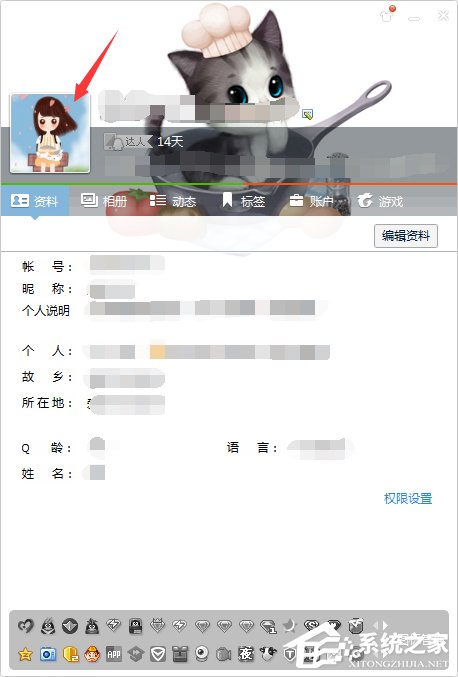
5、接着才会弹出一个上传图片的窗口,如图,选择“本地照片”。 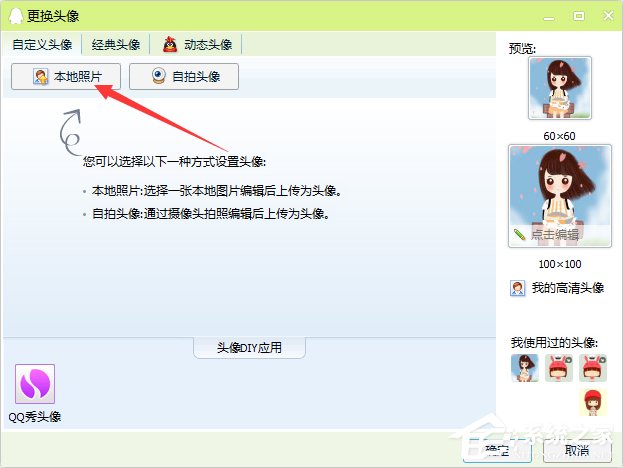
6、找到透明图像这个文件并打开上传。 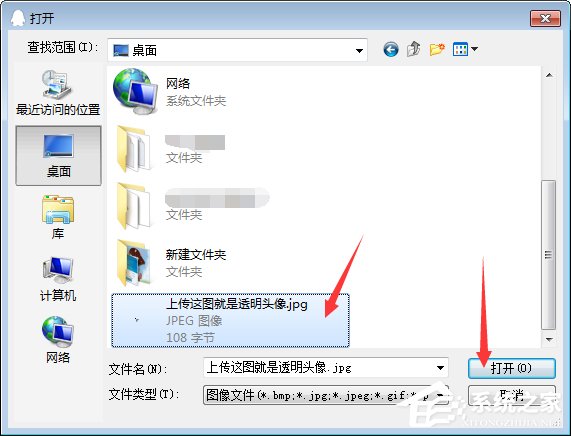
7、如图,当界面显示有“图片不动?”这种提示时,就证明透明头像修改成功,如果没有,就多试几次。然后点击下边的“确定”按钮,保存qq头像。 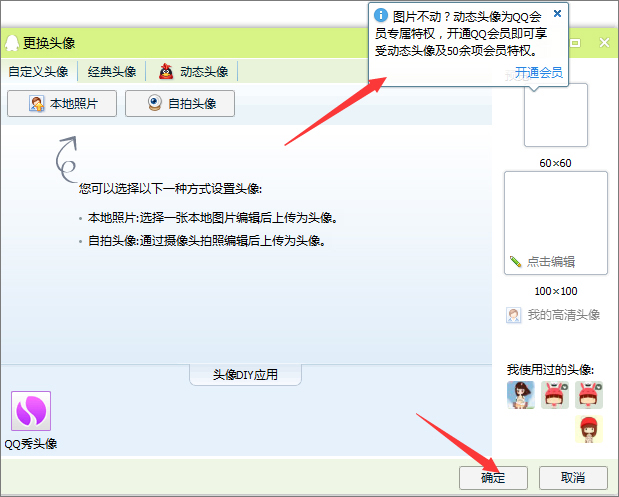
8、如图我们可以看到,qq头像变透明了,只有一个边框而已,是不是很炫酷? 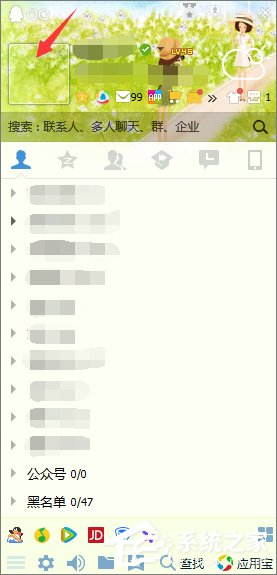
上面便是qq透明头像的设置教程,想让自己的qq头像更加炫酷吗?想让自己的qq头像变透明吗?想要这种效果的伙伴还在等什么?赶紧前来设置吧! 标签 QQ头像浏览器字体变小怎么办?浏览器字体大小设置教程 下一篇 > Eclipse字体大小设置步骤 Eclipse字体格式设置方法 相关教程 Win10的系统日志如何查看-Win10查看系统日志... Win10文件夹里有却搜索不到怎么办 Win10系统应该如何重装-最全面的重装Win10系... Win10提示虚拟机权限不足怎么办 Win11怎么调整光标闪烁速度-光标闪烁速度调整... Win10怎么设置定期清理垃圾-Win10电脑定期清... Win10无法创建系统还原点怎么-四种方法帮助解... 最新Win10搜索框点击无反应永久解决-【四种方... 惠普战66开不了机怎么办-惠普战66无法正常开... Win10设置里的恢复不见了怎么办-Win10恢复选...
微信电脑版消息自动弹窗怎么办关闭?电脑微信一有消息就自动弹出解决方法 
Edge浏览器侧边栏怎么关闭?Edge浏览器关闭侧边栏的方法 
360浏览器看视频怎么调倍速?360浏览器网页视频倍速播放设置方法 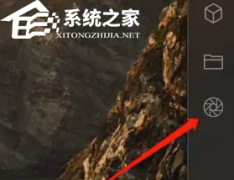
微信电脑版如何发朋友圈?windows电脑微信怎么发朋友圈教学 发表评论共0条  没有更多评论了
没有更多评论了
评论就这些咯,让大家也知道你的独特见解 立即评论以上留言仅代表用户个人观点,不代表系统之家立场 |
【本文地址】